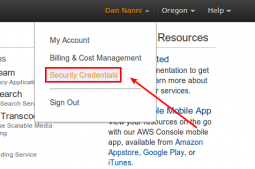我们将使用一个GUI工具Psensor,它允许你在
中监控硬件温度。用Psensor你可以:
- 监控cpu和主板的温度
- 监控NVidia GPU的文档
- 监控硬盘的温度
- 监控风扇的速度
- 监控CPU的利用率
Psensor最新的版本同样提供了Ubuntu中的指示小程序,这样使得在Ubuntu中监控温度变得更加容易。你可以选择在面板的右上角显示温度。它还会在温度上过阈值后通知。
如何在Ubuntu 15.04 和 14.04中安装Psensor在安装Psensor前,你需要安装和配置lm-sensors,这是一个用于硬件监控的 行工具。如果你想要测量磁盘温度,你还需要安装hddtemp。要安装这些工具,运行下面的这些 :
sudoapt-getinstalllm-sensorshddtemp
接着开始检测硬件传感器:
sudosensors-detect
要确保已经工作,运行下面的命令:
sensors
它会给出下面这样的输出:
acpitz-virtual-0 Adapter:Virtualdevice temp1:+43.0°C(crit=+98.0°C) coretemp-isa-0000 Adapter:ISAadapter Physicalid0:+44.0°C(high=+100.0°C,crit=+100.0°C) Core0:+41.0°C(high=+100.0°C,crit=+100.0°C) Core1:+40.0°C(high=+100.0°C,crit=+100.0°C)
如果一切看上去没问题,使用下面的命令安装Psensor:
sudoapt-getinstallpsensor
安装完成后,在Unity Dash中运行程序。第一次运行时,你应该配置Psensor该监控什么状态。

如果你想要在面板中显示温度,进入Sensor Preferences:

在Application Indicator菜单下,选择你想要显示温度的组件并勾上Display sensor in the label选项。

进入Preferences->Startup并选择Launch on session startup使每次启动时启动Psensor。

就是这样。你所要做的就是在这里监控CPU温度。你可以时刻注意并帮助你找出使计算机过热的进程。